Nokia ASHA 308 User Manual

Manual do Usuário
Nokia 308
Edição 1.2 PT-BR

Segurança
Leia estas diretrizes básicas. A falta de
atenção a essas regras pode oferecer
perigo ou ser ilegal. Leia o Manual do
Usuário, na íntegra, para obter mais
informações.
DESLIGUE O
DISPOSITIVO EM ÁREAS
RESTRITAS
Desligue o dispositivo quando o uso
de telefones celulares for proibido ou
quando houver a possibilidade de
oferecer perigo ou causar
interferência. Por exemplo, quando
estiver a bordo de uma aeronave, em
hospitais ou próximo a equipamentos
médicos, combustíveis, produtos
químicos ou áreas de detonação.
Respeite todas as instruções em
áreas restritas.
SEGURANÇA AO
VOLANTE EM PRIMEIRO
LUGAR
Respeite todas as leis locais
aplicáveis. Sempre mantenha as mãos
desocupadas para operar o veículo
enquanto estiver dirigindo. Ao dirigir,
a segurança ao volante deve ser
sempre a sua primeira preocupação.
INTERFERÊNCIA
Dispositivos sem-fio podem
estar sujeitos a
interferências que podem afetar a sua
operação.
SERVIÇO AUTORIZADO
Somente técnicos
autorizados podem instalar
ou consertar este produto.
MANTENHA O
DISPOSITIVO SECO
Este dispositivo não é à
prova d’água. Mantenha-o seco.
PROTEJA SUA AUDIÇÃO
Para evitar danos à audição,
não se exponha a níveis de
volume muito altos por períodos
prolongados. Tenha cuidado ao
segurar o dispositivo próximo ao
ouvido quando o alto-falante estiver
em uso.
2
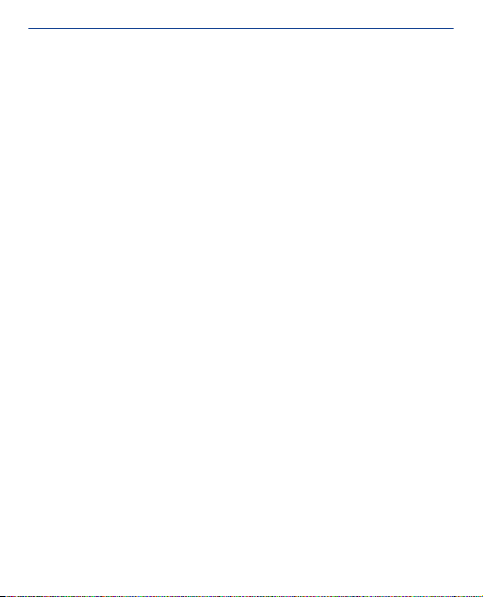
Conteúdo
Início....................................................................................8
Telefone com recurso de chip duplo.....................................................................8
Teclas e componentes........................................... ................................................9
Inserir um chip e a bateria ..................................................................................11
Inserir um segundo chip......................................................................................12
Inserir ou remover um cartão de memória.........................................................13
Carregar a bateria................................................................................................14
Ligar......................................................................................................................14
Copiar conteúdo de um telefone antigo.............................................................16
Definir qual chip será usado................................................................................17
Bloquear as teclas e a tela ..................................................................................18
Alterar o volume...................................................................................................18
Prender uma alça..................................................................................................19
Alterar as configurações rapidamente................................................................20
Funções básicas do telefone ...........................................21
Alternar entre telas iniciais..................................................................................21
Explore seu telefone............................................................................................22
Personalizar o menu principal.............................................................................24
Adicionar um atalho à Minha tela........................................................................25
Alterar o papel de parede....................................................................................26
Alterar o perfil para uso em reuniões ou em ambientes externos....................27
Alterar o toque musical........................................................................................28
Definir uma música como toque musical............................................................29
3
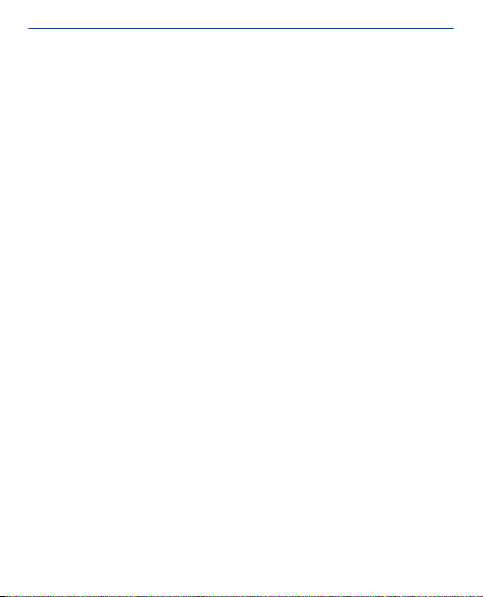
Usar o telefone no modo desconectado.............................................................31
Usar a calculadora.............................................................32
Sobre a Loja Nokia............................................................33
Chamadas..........................................................................34
Fazer uma chamada ............................................................................................34
Exibir suas chamadas não atendidas...................................................................35
Chamar o último número discado.......................................................................36
Chamar várias pessoas ao mesmo tempo..........................................................37
Encaminhar chamadas para o recurso de mensagem de voz ou para outro
número de telefone.............................................................................................38
Impedir que chamadas sejam feitas ou recebidas.............................................40
Contatos............................................................................41
Salvar um nome e um número de telefone.........................................................41
Fazer chamadas rapidamente.............................................................................42
Copiar contatos para seu chip.............................................................................43
Escrever texto...................................................................44
Usar o teclado na tela..........................................................................................44
Usar o teclado na tela..........................................................................................45
Utilizar o teclado na tela .....................................................................................46
Usar o texto previsto...........................................................................................47
Mensagens........................................................................49
4

Enviar uma mensagem.........................................................................................49
Salvar um anexo...................................................................................................50
Verificar mensagem de voz.................................................................................51
E-mail e chat .....................................................................53
Configurar conta de e-mail..................................................................................53
Enviar um e-mail...................................................................................................55
Gerenciamento de tempo.................................................56
Alterar a data e a hora..........................................................................................56
Definir um alarme.................................................................................................57
Adicionar uma entrada de calendário..................................................................58
Fotos e vídeos...................................................................59
Tirar uma foto......................................................................................................59
Gravar um vídeo...................................................................................................60
Organizar suas fotos............................................................................................61
Editar uma foto....................................................................................................62
Enviar uma foto ou um vídeo...............................................................................63
Música e áudio...................................................................64
Copiar músicas do PC...........................................................................................64
Reproduzir uma música.......................................................................................65
Ouvir o rádio.........................................................................................................66
Encontrar e salvar estações de rádio..................................................................67
Gravar clipes de som............................................................................................68
5
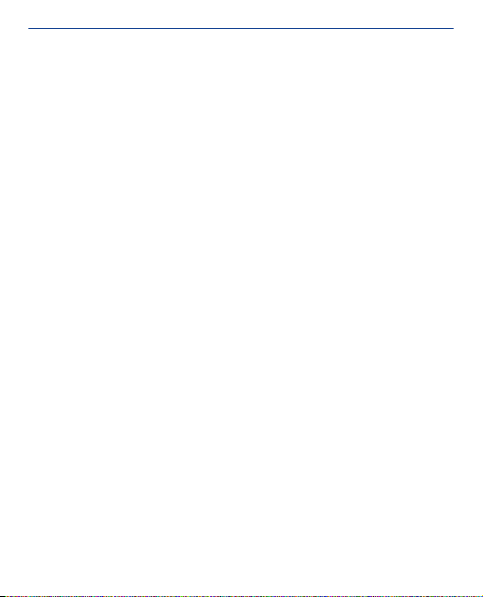
Web....................................................................................69
Navegar na web....................................................................................................69
Adicionar um marcador........................................................................................71
Apagar o histórico de navegação........................................................................72
Conectividade...................................................................73
Conectar-se a um fone de ouvido sem-fio.........................................................73
Proteger seu telefone..........................................................................................74
Copiar conteúdo entre o telefone e um computador........................................75
Mapas................................................................................77
Sobre o aplicativo Mapas.....................................................................................77
Ver onde você está no mapa...............................................................................79
Buscar um local....................................................................................................80
Fazer download de mapas...................................................................................81
Criar uma rota para caminhada...........................................................................82
Salvar um lugar.....................................................................................................83
Explorar lugares próximos a você.......................................................................84
Proteger seu telefone.......................................................85
A senha protege seu cartão de memória............................................................85
Formatar um cartão de memória........................................................................86
Preparar o telefone para reciclagem...................................................................87
Suporte e atualizações.....................................................88
Solução de problemas..........................................................................................88
6
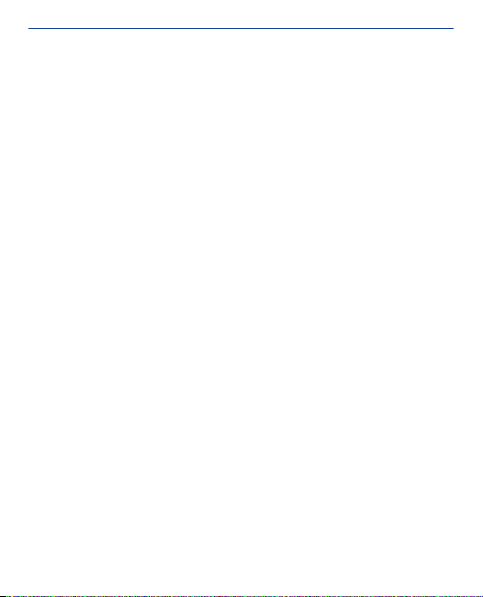
Fazer backup de conteúdo em um cartão de memória......................................90
Sobre as atualizações de software do telefone ................................................91
Atualizar o software do telefone usando o PC...................................................92
Atualizar software do telefone com o telefone..................................................93
Rest. configs. originais.........................................................................................95
Códigos de acesso...............................................................................................96
Informações de segurança e do produto.........................98
Índice...............................................................................114
7

Início
Telefone com recurso de chip duplo
Você pode ter dois chips no telefone.
Alguns benefícios de um telefone com recurso de chip duplo
• Tenha dois números de telefone, mas leve apenas um telefone
com você: use um chip pessoal e um para o trabalho ao mesmo
tempo.
• Não importa para qual número as pessoas ligarão: os dois chips
estão ativos.
• Economize dinheiro: use a melhor operadora para uma situação.
• Mantenha contato: evite as diferenças de cobertura de rede entre
as operadoras.
Ambos os cartões SIM estarão disponíveis ao mesmo tempo quando
o dispositivo não estiver sendo usado, mas, quando um cartão SIM
estiver ativo, por exemplo, fazendo uma chamada, o outro estará
indisponível.
Se você tiver apenas um cartão SIM, insira-o no compartimento do
cartão SIM1. Alguns recursos e serviços poderão estar disponíveis
somente quando o cartão SIM estiver no compartimento do cartão
SIM1. Se houver um cartão SIM apenas no compartimento do cartão
SIM2, você só poderá fazer chamadas de emergência.
Disponibilidade de chips
• Quando um chip for configurado para ser usado para fazer
chamadas, enviar mensagens de texto ou multimídia ou carregar e
baixar dados, o outro chip ainda poderá receber chamadas ou
mensagens de texto e multimídia.
8
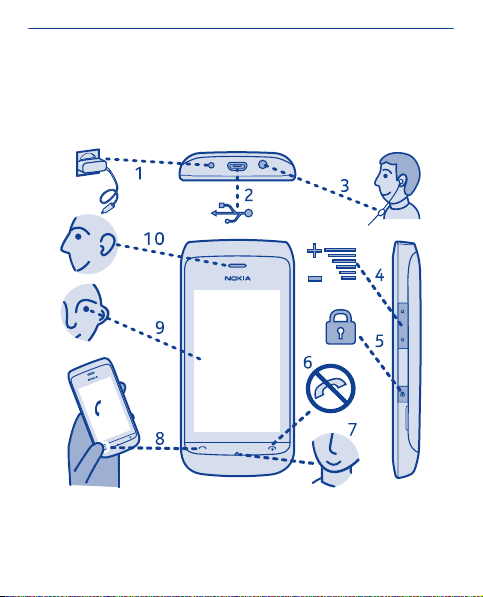
• Quando um chip estiver em uma chamada, enviando ou recebendo
mensagens de texto ou multimídia, ou carregando ou baixando
dados, o outro não estará disponível.
Teclas e componentes
1 Conector do carregador 6 Botão Liga/Desliga
2 Conector micro-USB 7 Microfone
9

3 Conector de fone de ouvido
(conector Nokia AV de 3,5
mm)
4 Teclas de volume 9 Tela
5 Tecla de bloqueio 10 Fone
8 Tecla Chamar/Enviar
11 Lente da câmera. Antes de
usar a câmera, remova a
película protetora da lente.
12 Compartimento do chip (SIM2)14 Alto-falante
13 Compartimento do cartão de
memória
Seu telefone utiliza o software S40.
10
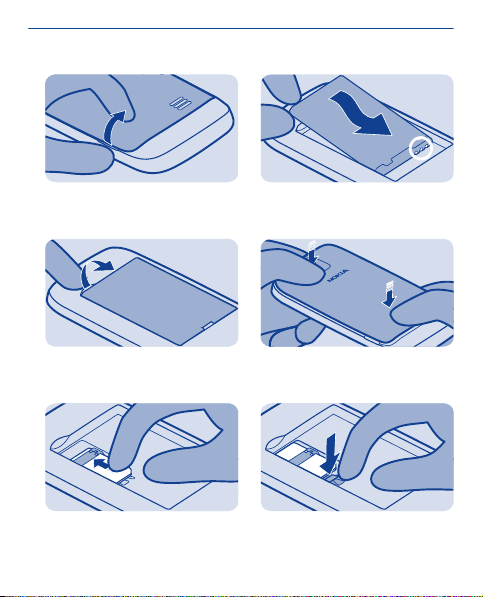
Inserir um chip e a bateria
1
Desligue o telefone e r emova a tampa
traseira.
2
Se a bateria estiver no telefone,
levante-a.
3
Deslize o chip sob o compartimento
com a área de contato voltada para
baixo.
4
Alinhe os contatos da bateria e
introduza a bateria.
5
Recoloque a tampa traseira.
6
Para remover o chip, pressione a
lingueta para baixo e deslize o chip
para fora.
11

Inserir um segundo chip
1
Abra a tampa do chip .
2
Coloque o chip com a área de contato
voltada para cima.
3
Empurre o cartão até fixá-lo no lugar.
Feche a tampa.
4
Para remover o chip, empurre-o até
que ele seja liberado.
5
Puxe o chip.
12
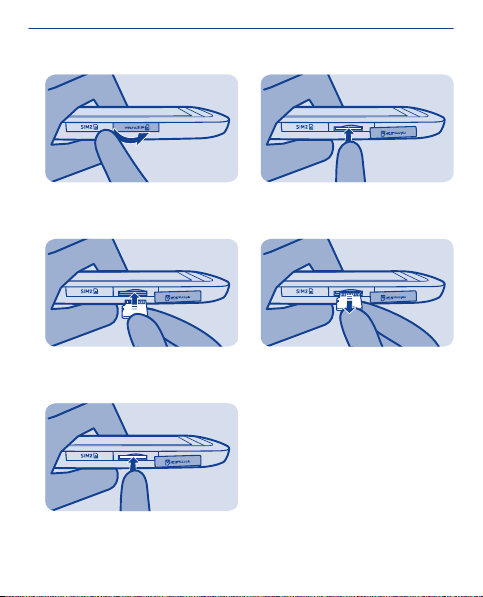
Inserir ou remover um cartão de memória
1
Abra a tampa do compartimento do
cartão de memória.
2
Insira o cartão de memória com a área
de contato voltada para cima.
3
Empurre o cartão até fixá-lo no lugar.
Feche a tampa.
4
Para remover o cartão de memória,
empurre-o até que ele seja liberado.
5
Puxe o cartão de memória.
13
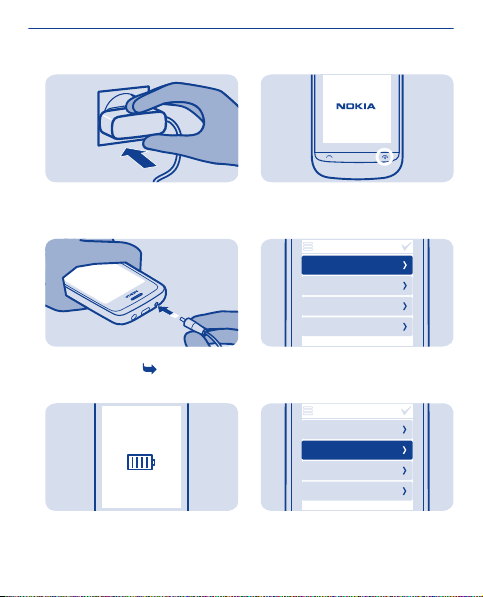
Carregar a bateria
Ligar
1
Conecte o carregador com uma
tomada comum.
2
Conecte o carregador com o
telefone. Consulte
"Instruções específicas do recurso".
2 em
3
A bateria está carregada?
Desconecte o telefone da tomada.
1
Mantenha pressionado o botão Liga/
Desliga.
2
Selecione o campo de data e defina a
data.
3
Selecione o campo de hora e defina a
hora.
data e hora
data
31-10-2012
hora:
10:03
fuso horário:
GMT Londres
horário de verão:
+0 hora
data e hora
data
31-10-2012
hora:
10:03
fuso horário:
GMT Londres
horário de verão:
+0 hora
14

4
Selecione o fuso horário e escolha o
horário de verão a ser usado.
data e hora
data
31-10-2012
hora:
10:03
fuso horário:
GMT Londres
horário de verão:
+0 hora
5
data e hora
data
31-10-2012
hora:
10:03
fuso horário:
GMT Londres
horário de verão:
+0 hora
Selecione .
Dica: Para desligar o telefone,
mantenha pressionado o botão Liga/
Desliga.
15

Copiar conteúdo de um telefone antigo
Transfira contatos, calendário e outros itens para o novo telefone.
1. Ative o recurso Bluetooth nos dois telefones.
2. No novo telefone, selecione configurs. e sincroniz. e backup >
intercâmbio telef..
3. Selecione copiar para este e o que deseja copiar. Escolha
4. Selecione o telefone antigo na lista de aparelhos encontrados.
5. Siga as instruções mostradas nos dois telefones.
16
.
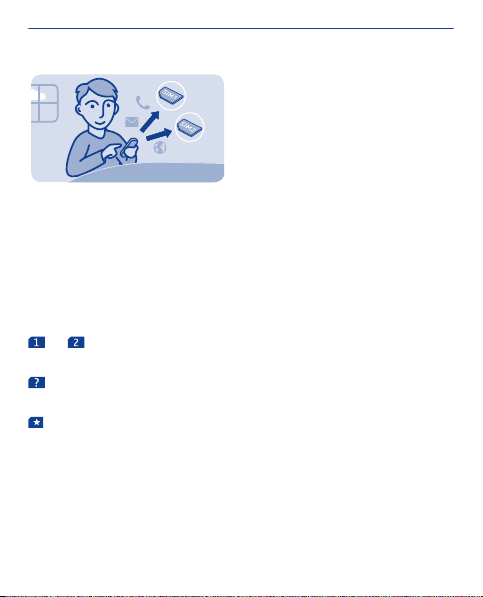
Definir qual chip será usado
Você pode definir o chip padrão que será utilizado para fazer uma
chamada, enviar uma mensagem ou conectar-se com a internet. Se
você nomear os chips, poderá ver rapidamente qual será usado, por
exemplo, para o trabalho e qual será o de uso pessoal.
Selecione ger. SIMs.
Selecione uma destas opções:
ou — Utilize o chip que está no compartimento interno ou
externo como o chip padrão.
— Quando um chip for necessário, você será solicitado a escolher
qual chip será utilizado.
— Defina qual chip será utilizado nos diferentes casos. Por
exemplo, você pode utilizar um chip para fazer chamadas, mas
utilizar outro para conectar-se com a internet. Para alterar as
configurações, selecione personalizar.
Renomear um chip
Selecione o chip que deseja renomear e escreva o novo nome.
Dica: Para alternar rapidamente entre os chips e os modos, deslize
de cima para baixo na tela e toque na área do chip.
17

Bloquear as teclas e a tela
Alterar o volume
Bloqueie as teclas e a tela qua ndo não
estiver usando o telefone.
1
Para desbloquear, pressione o botão
de bloqueio das teclas.
2
Para desbloquear, pressione o botão
de bloqueio das teclas e deslize para
a esquerda ou a direita.
O volume está muito alto durante
uma chamada ou ao ouvir o rádio?
1
Use as teclas de volume.
2
Melhor.
18

Prender uma alça
1
Desligue o telefone e r emova a tampa
traseira.
2
Insira o laço pelo orifício e passe-o no
gancho.
3
Recoloque a tampa traseira.
19
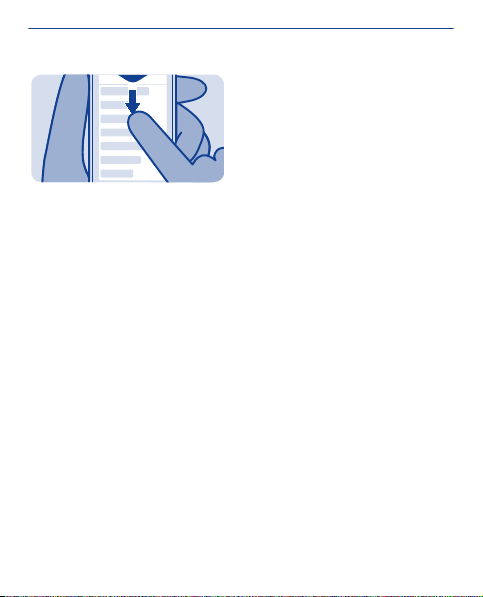
Alterar as configurações rapidamente
Em vez de entrar nos menus do telefone, na maioria das
visualizações, você pode alterar rapidamente algumas configurações
deslizando de cima para baixo na tela.
Você pode:
• ver se há chamadas não atendidas ou mensagens não lidas;
• alterar o perfil, por exemplo, ou silenciar seu telefone;
• abrir o music player, por exemplo, para pausar a música em
execução;
• abrir ou fechar conexões de internet de dados móveis;
• ligar ou desligar o recurso Bluetooth;
• alternar para outro SIM.
20
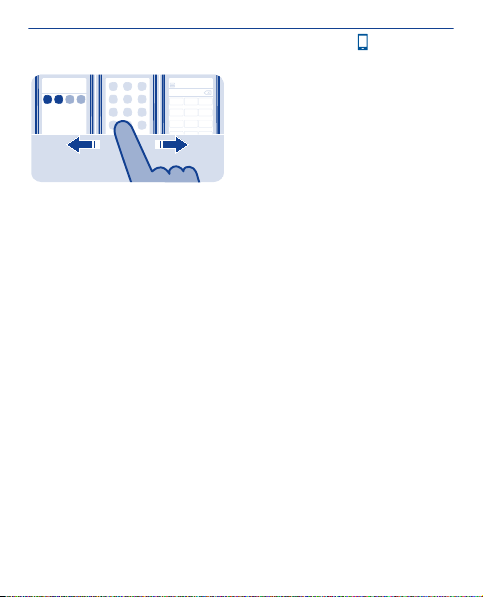
Funções básicas do telefone
Terça -f ei r a
10:03
Alternar entre telas iniciais
Seu telefone conta com três telas iniciais, uma para aplicativos, uma
para atalhos favoritos e uma para o aplicativo que você mais usa,
como o discador.
Deslize para a esquerda ou a direita.
• O recurso Minha tela é o lugar onde você pode adicionar contatos
e atalhos favoritos.
• Na tela de aplicativos, é possível abrir aplicativos e organizá-los
de acordo com suas preferências.
• Na tela do discador, você pode fazer chamadas. No lugar do
discador, você também pode colocar o Music player ou o rádio.
Dica: Para personalizar a tela do discador, mantenha selecionada
Minha tela, deslize para a tela do discador e selecione o aplicativo
desejado.
123
456
789
21
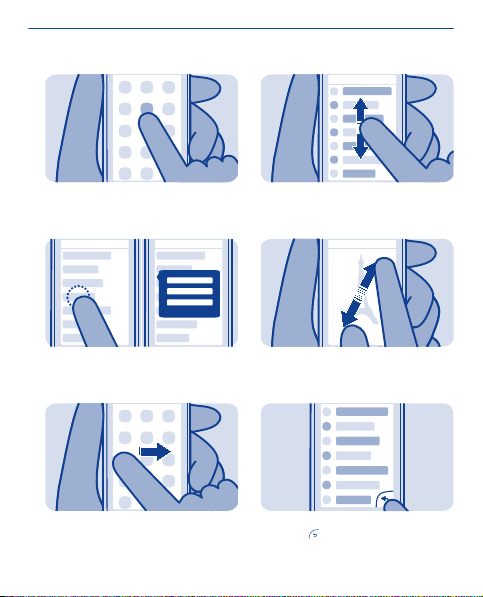
Explore seu telefone
1
Toque em um aplicativo ou outro item
para abri-lo.
2
Toque em um item para ver mais
opções.
3
Para deslizar, arraste seu dedo na
direção desejada.
4
Para rolar, arraste o dedo
rapidamente par a cima ou para baixo
e, em seguida, levante-o da tela.
5
Para ampliar, deslize dois dedos para
perto ou para longe um do outro na
tela.
6
Para voltar à visualização anterior,
selecione
.
22
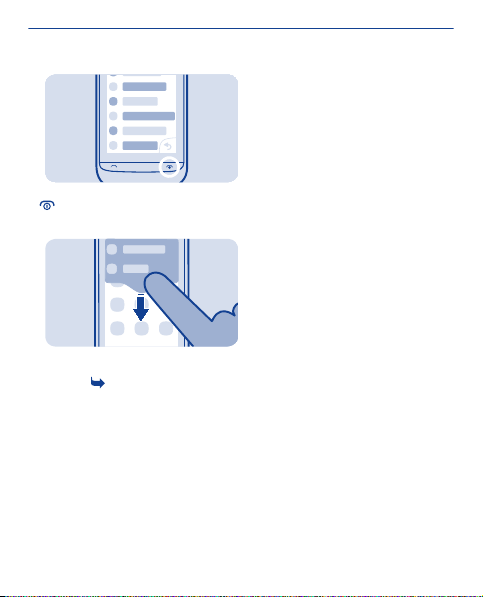
7
Para voltar à tela inicial, selecione
.
8
Para ver as notificações, deslize o
dedo de cima para baixo na tela.
Consulte
3.
23
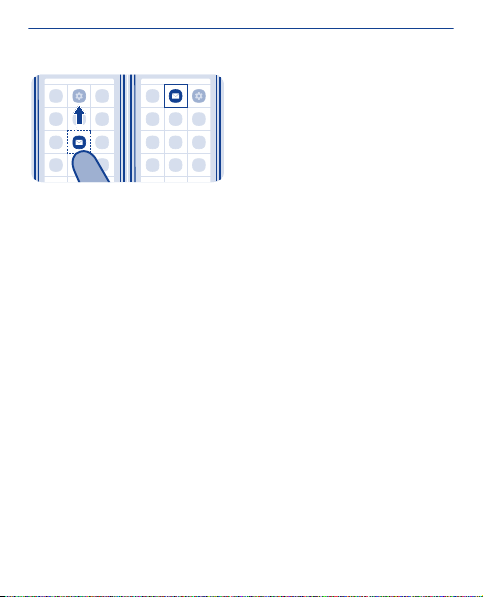
Personalizar o menu principal
Você pode organizar seus aplicativos como desejar; mova os
favoritos para a parte superior para ter acesso rápido a eles.
1. Mantenha selecionado o menu principal.
2. Selecione o aplicativo que deseja mover e toque no local para onde
deseja movê-lo.
24
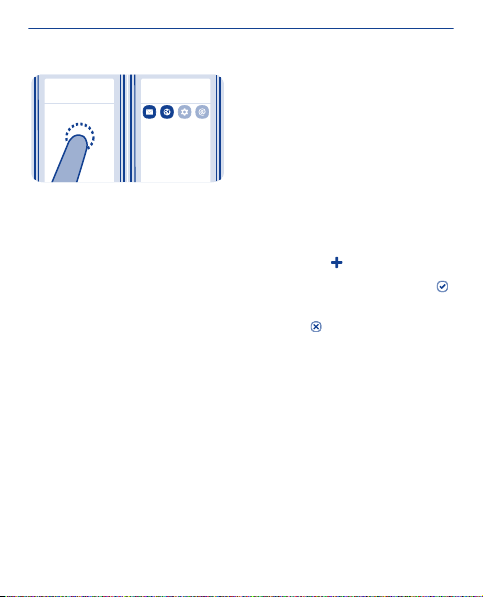
10:03
Terç a - fe i ra
10:03
Terç a - fe i ra
Adicionar um atalho à Minha tela
Deseja abrir seus aplicativos favoritos diretamente de Minha tela?
Adicione atalhos para seus recursos mais usados.
1. Mantenha selecionada Minha tela e selecione
2. Selecione um item, como um widget ou uma ação, e selecione
Remover um atalho
Mantenha selecionada Minha tela e selecione
remover.
Dica: Tente tocar em áreas diferentes de Minha tela. Você também
pode, por exemplo, alterar a data e a hora, definir alarmes ou
adicionar itens ao calendário a partir de Minha tela.
25
atalho.
no atalho que deseja
.

10:03
Terç a -f e i ra
10:03
Terça-feira
Alterar o papel de parede
Deseja ver uma paisagem favorita ou fotos de sua família no plano
de fundo da tela de bloqueio? Você pode alterar o papel de parede
para personalizar a tela de bloqueio de acordo com suas
preferências.
1. Selecione configurs. e papel de parede.
2. Selecione uma pasta e uma foto.
Dica: Você também pode tirar uma foto no telefone e usá-la.
26

Alterar o perfil para uso em reuniões ou em ambientes externos
Quando estiver em uma reunião, configure o telefone para que ele
emita um bipe discreto uma vez em vez de tocar. Ou, se não quiser
perder uma chamada em um ambiente barulhento, alterne para o
perfil alto.
1. Selecione configurs. > perfis de toque.
2. Selecione
3. Selecione ativar.
Dica: Independentemente do aplicativo ou da visualização em que
você estiver, será possível alternar facilmente para um perfil a partir
da área de notificação. Arraste o dedo de cima para baixo na tela para
abrir a área de notificação e selecione o perfil atual e
ou .
ou .
27
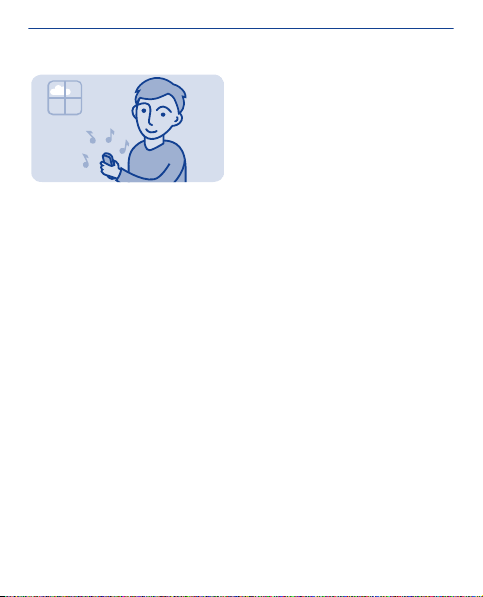
Alterar o toque musical
Você pode definir um toque musical para cada perfil.
1. Selecione configurs. > perfis de toque e um perfil.
2. Selecione toque musical.
3. Selecione um toque musical em abrir arquivos ou nos seus toques
baixados. O toque será reproduzido para você ver se gostou dele.
4. Quando encontrar um toque que o agrade, selecione SIM.
Dica: Faça o download de toques musicais na Loja Nokia. Para saber
mais sobre a Loja Nokia, acesse www.nokia.com/support.
Dica: Você também pode alterar o som do alerta de mensagem.
Selecione sinal alerta msg. e um toque.
28
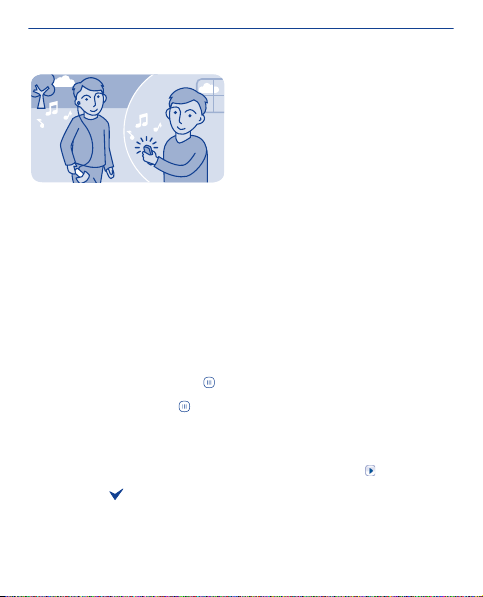
Definir uma música como toque musical
Deseja usar sua música favorita do Music player como o toque
musical? Você também pode selecionar a melhor parte da música e
usá-la como o seu toque musical.
1. Selecione configurs. > perfis de toque e um perfil.
2. Ao definir um toque musical para o perfil, selecione abrir arquivos
e procure uma música.
3. Quando for solicitado se você deseja ajustar os pontos inicial e
final do toque, selecione SIM.
4. Arraste a marca de início
5. Arraste a marca final
Quando uma marca é movida para um novo ponto, a seleção é
reproduzida.
6. Para reproduzir a seleção manualmente, selecione
7. Selecione
O toque musical editado não substitui o toque musical original ou o
clipe de som. Toques musicais predefinidos não podem ser
.
para o ponto inicial.
para o ponto de término.
.
29

modificados e nem todos os formatos de toques musicais são
suportados.
Dica: Para ajustar os pontos inicial e final da seleção, selecione
; em seguida, mantenha selecionado ou .
30
ou
